A Google Drive az egyik legjobb felhőszolgáltatások segítségével biztonsági másolatot készíthet adatairól. A Google nemrégiben megváltoztatta régi asztali alkalmazását, a Backup and Sync -et új Drive nevű alkalmazás. Ez az alkalmazás helyben szinkronizálja a fájlokat a felhőből a számítógépére, és fordítva. Az egyik beépített képesség a fényképek biztonsági mentése a Google Drive-ra, a Google Fotókra vagy mindkettőre. Ez egy egyszerű folyamat, és megmutatjuk, hogyan kell csinálni.
Amióta a Google elvégezte a biztonsági mentést és szinkronizálást, a folyamat kissé megváltozott. Ezért az első lépések, amelyeket végre kell hajtani, az új alkalmazás letöltése és telepítése. Ha ezt már megtette, ugorja át ezeket a lépéseket, és folytassa az alábbi lépésekkel a fényképek biztonsági mentéséhez.
VPN -ajánlatok: Élettartamra szóló licenc 16 dollárért, havi tervek 1 dollárért és többért
A Drive telepítése és beállítása Windows PC -n
- Menjen a Drive -hoz letöltési oldal.
-
Kattintson Töltse le a Drive asztali számítógéphez alkalmazást, majd kattintson Nyisd ki a megnyíló párbeszédpanelen.
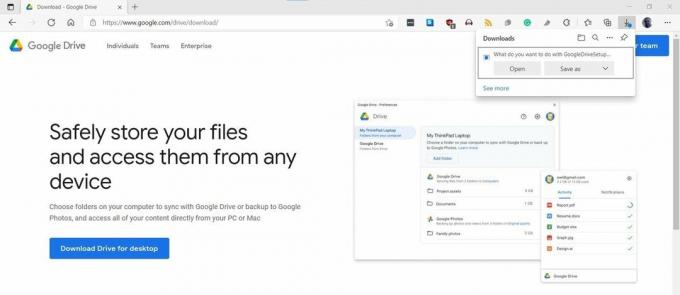 Forrás: Adam Doud/Android Central
Forrás: Adam Doud/Android Central -
A letöltés befejezése után a telepítő automatikusan elindul. Helyezze be a pipákat a két választható jelölőnégyzet bármelyikébe, majd kattintson Telepítés.
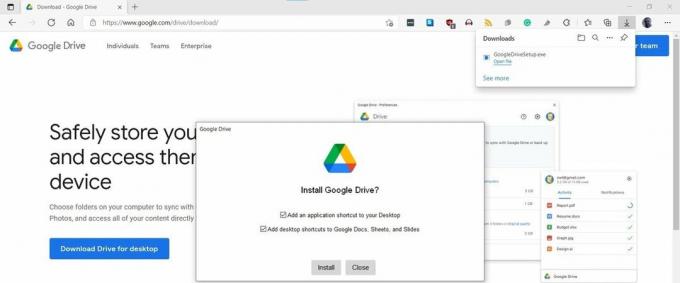 Forrás: Adam Doud/Android Central
Forrás: Adam Doud/Android Central -
Kattintson Jelentkezzen be böngészővel.
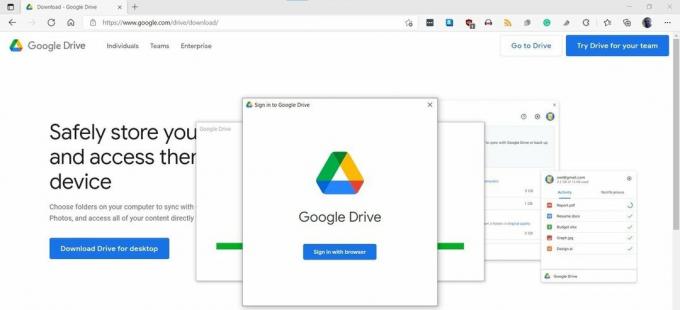 Forrás: Adam Doud/Android Central
Forrás: Adam Doud/Android Central -
Kattintson arra a fiókra, amellyel be szeretne jelentkezni. Ha jelenleg nincs bejelentkezve, be kell jelentkeznie Google e -mail címével és jelszavával.
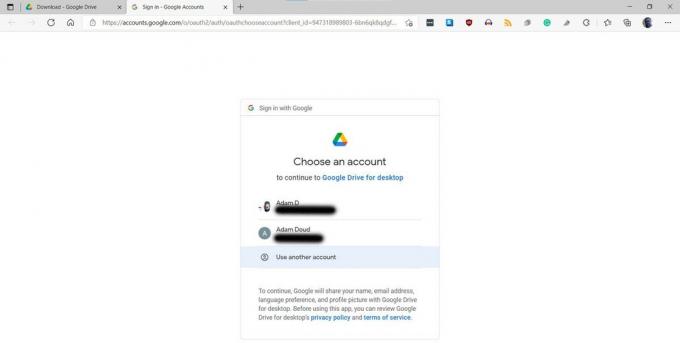 Forrás: Adam Doud/Android Central
Forrás: Adam Doud/Android Central -
Kattintson Bejelentkezés.
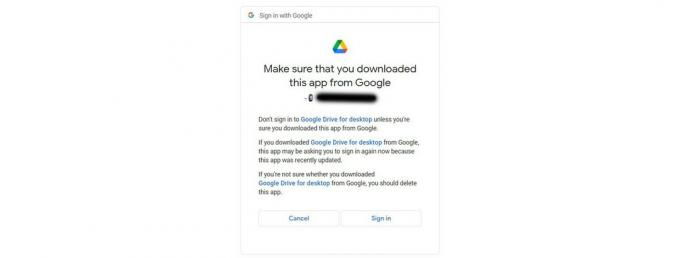 Forrás: Adam Doud/Android Central
Forrás: Adam Doud/Android Central -
Zárd be a Siker! fülre.
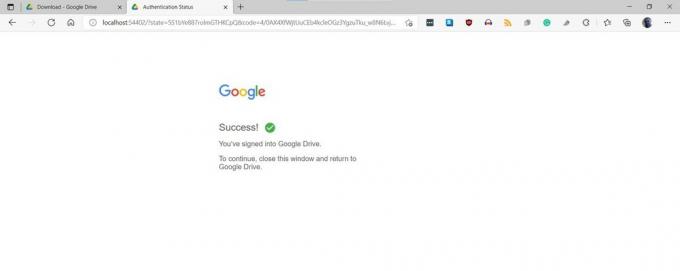 Forrás: Adam Doud/Android Central
Forrás: Adam Doud/Android Central
Most, hogy a Drive telepítve van, beállíthatja a fényképek biztonsági mentésére.
A Drive beállítása a fényképek biztonsági mentéséhez
-
Kattints a Hajtás ikon a tálcán. Ezután kattintson a Beállítások fogaskerék a jobb felső sarokban.
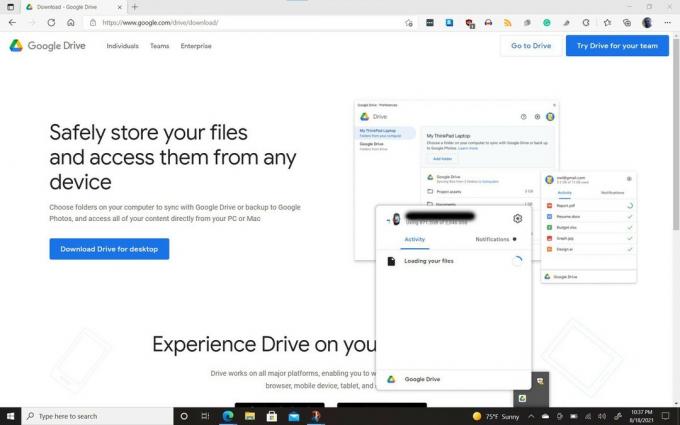 Forrás: Adam Doud/Android Central
Forrás: Adam Doud/Android Central -
Kattintson preferenciák.
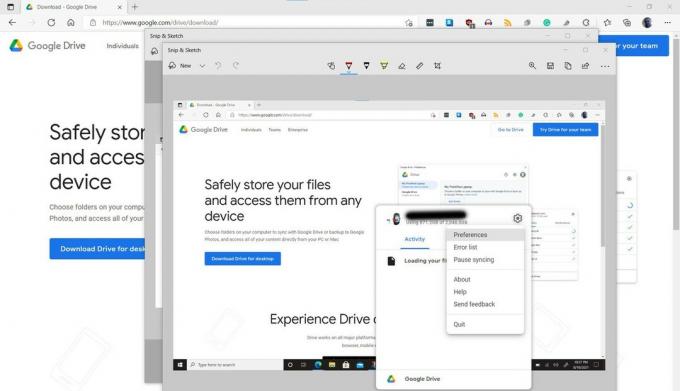 Forrás: Adam Doud/Android Central
Forrás: Adam Doud/Android Central -
Ha kap egy Kezdje el a Drive asztali számítógéphez használatát párbeszédpanelre kattinthat Nem köszönöm vagy Túra preferenciáitól függően.
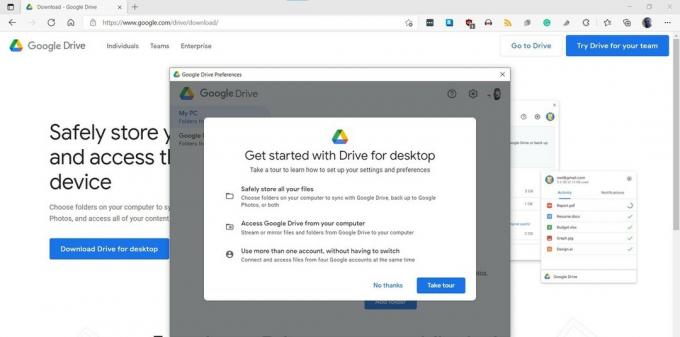 Forrás: Adam Doud/Android Central
Forrás: Adam Doud/Android Central -
Kattintson Mappa hozzáadása.
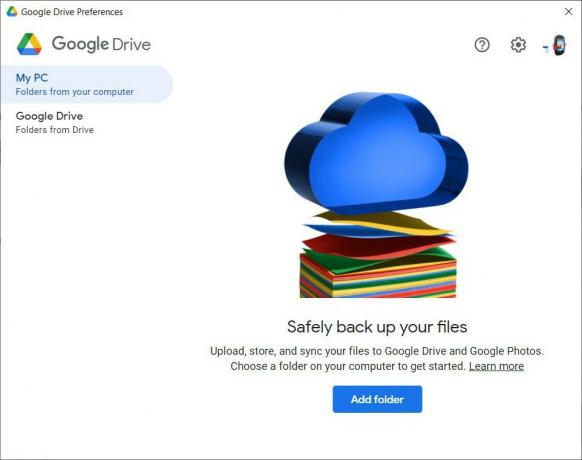 Forrás: Adam Doud/Android Central
Forrás: Adam Doud/Android Central -
Keresse meg azt a mappát, amely tartalmazza a biztonsági menteni kívánt fényképeket. Kattintson egyszer a kiválasztásához, majd kattintson Mappa kiválasztása.
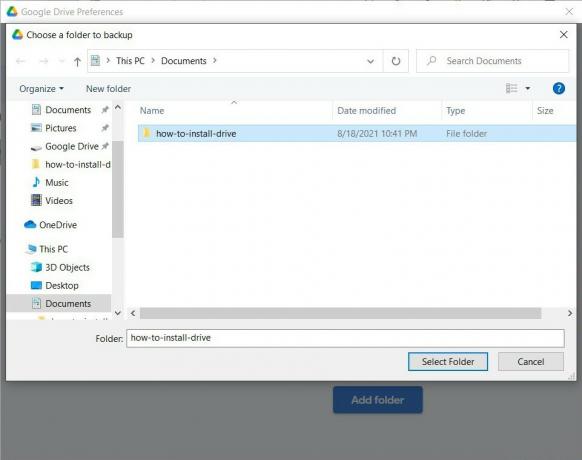 Forrás: Adam Doud/Android Central
Forrás: Adam Doud/Android Central -
Megkérdezik, hogy szeretné -e Szinkronizálás a Google Drive -val vagy Biztonsági másolat a Google Fotókhoz. jegyzet: Ha mindkét lehetőséget választja, a fényképek mindkét helyre elmennek, és lényegében kétszer nagyobb helyet foglalnak el. Kattintson Kész.
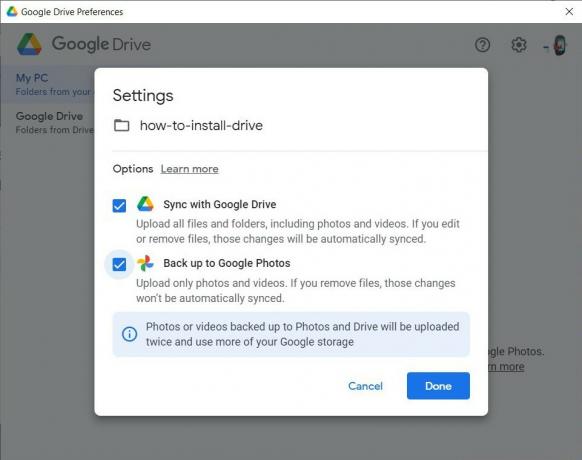 Forrás: Adam Doud/Android Central
Forrás: Adam Doud/Android Central -
Miután kiválasztotta az összes menteni kívánt mappát, és kiválasztotta a rendeltetési helyeket, kattintson a gombra Megment.
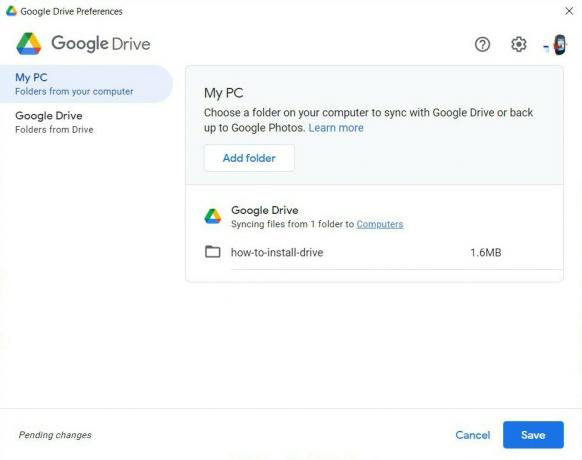 Forrás: Adam Doud/Android Central
Forrás: Adam Doud/Android Central
Töltsem fel a Google Drive -ra, a Google Fotókba vagy mindkettőbe?
Sok oka lehet annak, hogy miért szeretne biztonsági másolatot készíteni fotóiról. Például, ha számítógépe megsérül vagy letiltódik, akkor a fényképek és a képek továbbra is a felhőben maradnak. Nem javasoljuk, hogy mindkettőt mentse, mert dupla helyet foglal el. Természetesen, ha ezt az utat választja, előfordulhat, hogy fel kell vennie néhányat extra tárolóhely. Tehát melyiket válasszuk?
Mindkét felhőszolgáltatás megvédi fényképeit a felhőben. Az összes eszközön elérhetők lesznek, amennyiben rendelkezik internetkapcsolattal. A Google Fotók előnye, hogy képeit megjeleníti a kezelőfelületen, megkönnyítve azok megjelenítését másoknak az eszközén. A kontextus alapján is kereshet, például kutyájáról vagy autójáról készült fényképeket keresve. Te is fényképek szerkesztése közvetlenül az alkalmazásban. A Google Fotók által kínált másik hatékony funkció az ún Élő albumok. Az Élő albumok lehetővé teszik, hogy a fényképeket személyenként, helyenként vagy akár háziállat szerint automatikusan rendezze a hozzáadás során.
Eközben, ha biztonsági másolatot készít a fotókról a Google Drive -ra, több fájlfa nézetet kaphat. Tehát ha munkára tölt fel fényképeket, vagy el szeretné távolítani a személyes fotóitól, akkor ez egy jó módszer erre. Továbbá, ha ezeket a képeket a számítógépen kívánja elérhetővé tenni, akkor a Google Drive -ba történő mentésnek ésszerűbbnek tűnik, mivel a teljes mappák automatikusan elérhetővé válnak a számítógépen offline. Ez azt jelenti, hogy nem kell szándékosan letölteni őket.
Amikor arra kerül sor fotók megosztása, A Google Drive lehetővé teszi részvény fájlok vagy mappák csoportjai, ahol a fényképek tárolódnak. A Google Fotók megköveteli, hogy válasszon ki egy napot, vagy válasszon ki több fotót, és hozzon létre egy megosztott linket. Ha a képeket a nap alapján szeretné megosztani, akkor a Fotók jó megoldás lehet. Ha mappákat szeretne megosztani fotókkal, a Drive a legjobb megoldás.

Összegyűjtjük a legjobb, ingyenes és prémium játékokat, amelyeket ma kell játszanod.

Az OnlyFans bejelentette, hogy nem tiltja ki az explicit tartalmat a webhelyéről, az eredeti döntést érintő visszhangot követően.

A Samsung Galaxy S21 FE 5G -jét a Google Play Console -ban észlelték Snapdragon 888 lapkakészlettel és 6 GB RAM -mal.

Készen áll arra, hogy csak az okosórájával kezdjen fizetni a kávéért? Itt található az összes Wear OS karóra, amely támogatja a Google Pay szolgáltatást.
Adam Doud
Adam közel egy évtizede írja és podcastolja a mobiltechnikai teret. Amikor nem az Android Centralnak ír, akkor a A Doud podcast előnyei, túl sok időt tölt vele Twitter, és újra és újra áttervezi irodaterületét.
